如何操作小米手机闪屏模式 小米10手机防闪烁模式设置方法
小米手机作为一款备受欢迎的智能手机品牌,其功能丰富多样,而其中的闪屏模式和防闪烁模式更是备受用户关注,闪屏模式可以帮助我们在黑暗环境下更清晰地拍摄照片,而防闪烁模式则是为了解决在特定光线条件下可能出现的屏幕闪烁问题。如何操作小米手机的闪屏模式和设置防闪烁模式呢?下面我们就来一起了解一下。
小米10手机防闪烁模式设置方法
操作方法:
1.首先,我们先找的手机的“设置”,打开设置。这样才能开始后续的操作,如果在桌面没有找到“设置”按键。也可以通过搜索或者唤醒“小爱同学”打开。
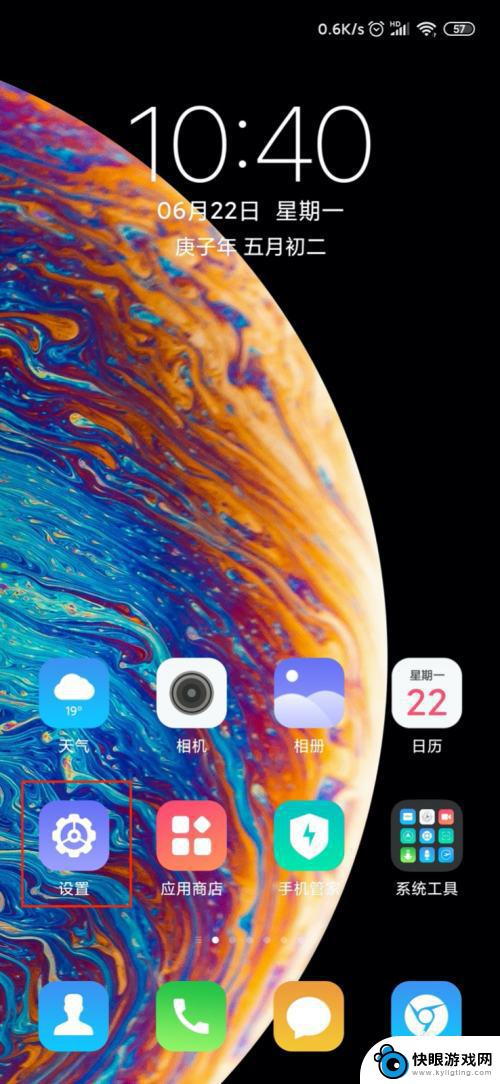
2.在“设置”界面找到“显示”按键,点击“显示”按键,打开显示,并且找到显示中的屏幕设置部分。
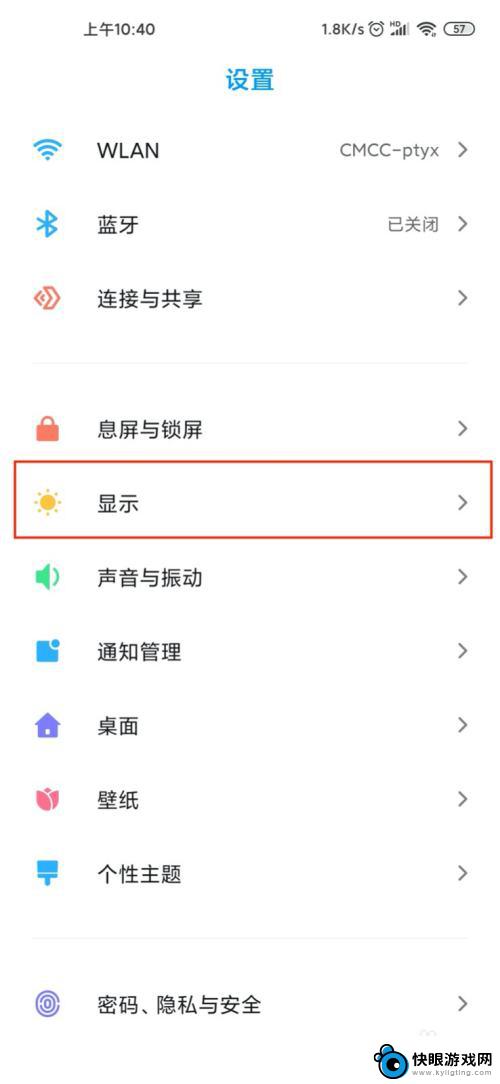
3.在“显示”的屏幕设置部分,找到“防闪烁模式”。并且点击“防闪烁模式”,按钮变蓝后即表示操作成功。
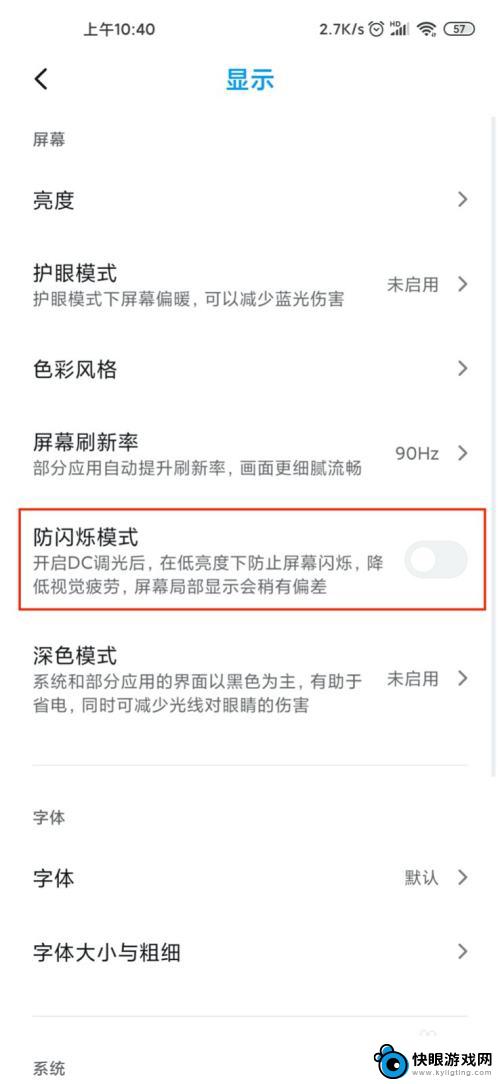
4.开启防闪烁模式后,再用其他设备拍摄手机屏幕时,就不会有防闪烁模式开启前一道道的斜杠了。
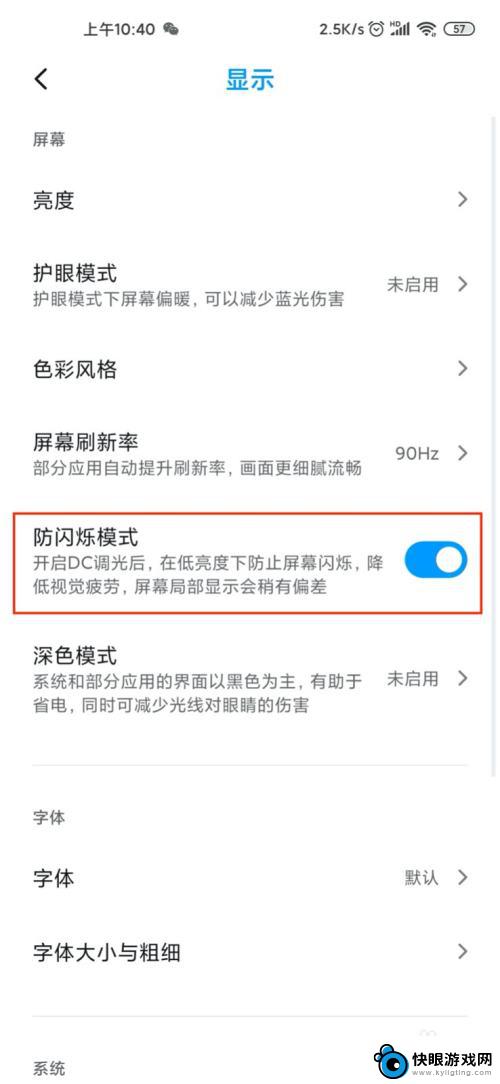
5.如果还是觉得屏幕很刺眼,永久了会疲劳的话,也可以开启“护眼模式”。同样在“显示”中的屏幕设置部分,单击“护眼模式”。按钮变蓝代表成功开启。

6.下边我们可以看到,护眼模式可以设置定时开启。有“日出日落模式”和“自定义时间”两种模式,用户可以根据需要自行选择。
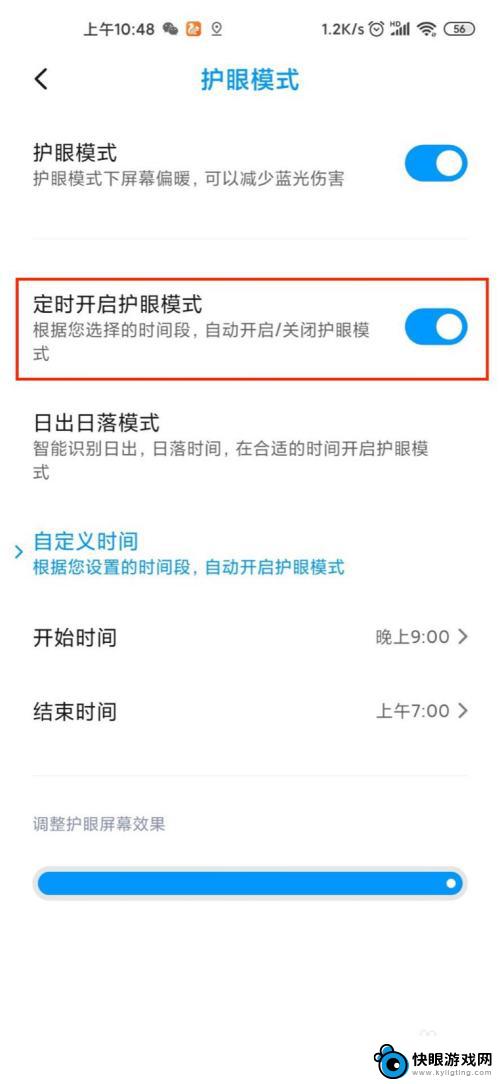
7.同时,用户也可以调整护眼屏幕效果,效果调节越强,屏幕显示颜色会越偏暖。用户可以根据自己的需要调节。
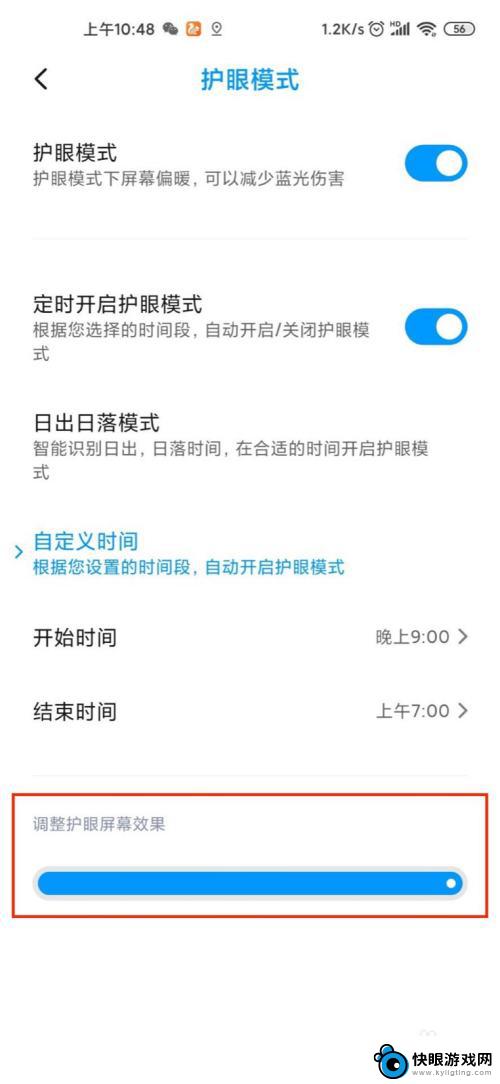
以上就是如何操作小米手机闪屏模式的全部内容,碰到同样情况的朋友们赶紧参照小编的方法来处理吧,希望能够对大家有所帮助。
相关教程
-
 小米手机怎么设置手机模式 小米手机操作模式设置界面
小米手机怎么设置手机模式 小米手机操作模式设置界面在如今的社会中,手机已经成为人们生活中必不可少的一部分,小米手机作为市场上备受欢迎的品牌之一,其操作模式设置界面设计简洁易用,让用户可以轻松地根据自己的需求进行个性化设置。想要...
2024-05-24 15:31
-
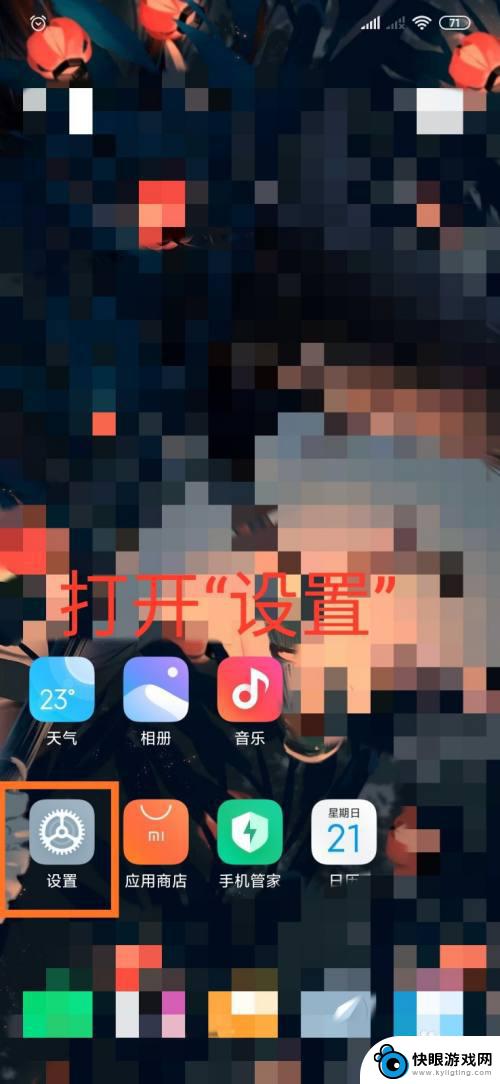 如何设定小米手机性能模式 小米手机性能模式如何开启
如何设定小米手机性能模式 小米手机性能模式如何开启小米手机作为一款性能强劲的智能手机,用户可以根据自己的需求和使用习惯来灵活设定性能模式,以达到更好的使用体验,在小米手机上,用户可以通过简单的操作来开启性能模式,从而提升手机的...
2024-07-11 15:35
-
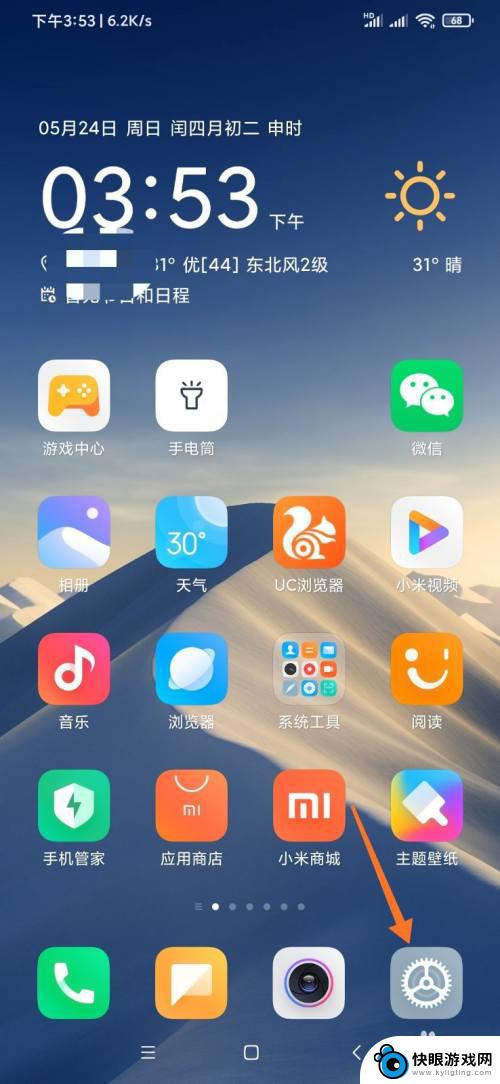 如何关闭手机桌面模式小米 小米手机桌面模式怎么调整
如何关闭手机桌面模式小米 小米手机桌面模式怎么调整在日常使用小米手机时,有时候我们会不小心将手机切换到了桌面模式,这样会导致一些应用无法正常显示,给我们的使用带来了不便,如何关闭手机的桌面模式呢?其实非常简单,只需要在设置中找...
2024-07-17 15:34
-
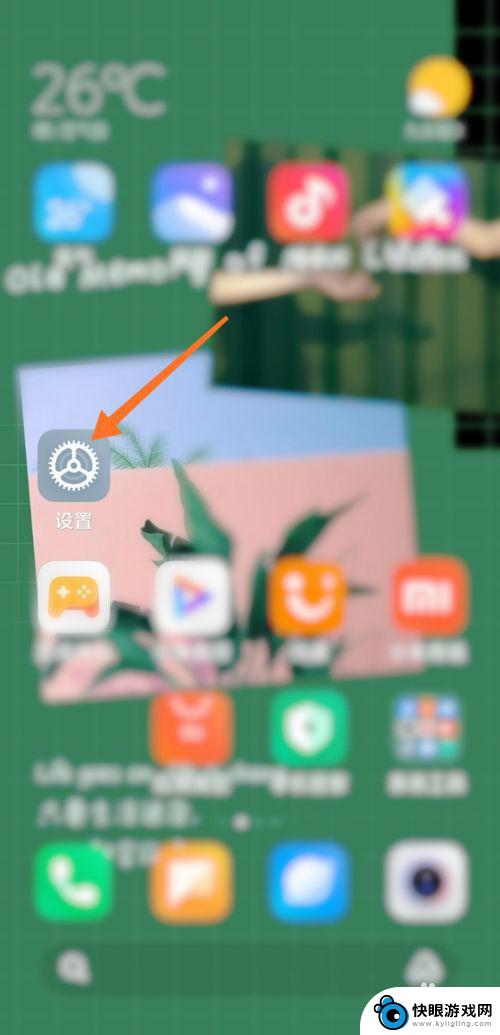 小米手机怎么全屏画面填充 小米手机应用全屏显示怎么设置
小米手机怎么全屏画面填充 小米手机应用全屏显示怎么设置小米手机在全屏画面填充方面有着独特的设置方法,用户可以通过进入设置-全面显示-应用全屏显示,来调整应用程序在全屏模式下的显示效果。这样可以让用户享受更加沉浸式的视觉体验,同时也...
2024-08-14 10:42
-
 红米手机图片如何镜面翻转 小米手机自拍模式镜像设置
红米手机图片如何镜面翻转 小米手机自拍模式镜像设置红米手机在拍照时,有时候会出现照片被翻转的情况,尤其是在自拍模式下,为了解决这个问题,小米手机推出了自拍模式镜像设置功能,让用户可以轻松地将照片进行镜像翻转,使得拍摄出来的照片...
2024-06-04 14:21
-
 米10手机的截屏方法 小米10手机如何截屏操作步骤
米10手机的截屏方法 小米10手机如何截屏操作步骤小米10手机是一款备受欢迎的智能手机,它不仅具备出色的性能和功能,还拥有方便实用的截屏功能,截屏作为现代手机的常用功能之一,可以帮助用户快速记录并分享屏幕上的重要信息。对于小米...
2023-12-03 14:07
-
 这手机怎么开的 小米手机如何进入开发者模式
这手机怎么开的 小米手机如何进入开发者模式小米手机进入开发者模式主要有两种方法,一种是通过设置菜单,另一种是通过快捷键组合,在设置菜单中,用户可以依次点击关于手机、MIUI版本七次,然后返回设置菜单,即可看到开发者选项...
2024-09-26 08:30
-
 小米手机如何改变操作设置 小米手机全面屏手势操作怎么开启
小米手机如何改变操作设置 小米手机全面屏手势操作怎么开启小米手机近年来在手机市场上崭露头角,其独特的操作设置更是给用户带来了全新的使用体验,特别是在全面屏手势操作方面,小米手机的创新设计让用户摆脱了传统按键的束缚,更加方便快捷地进行...
2023-12-19 16:29
-
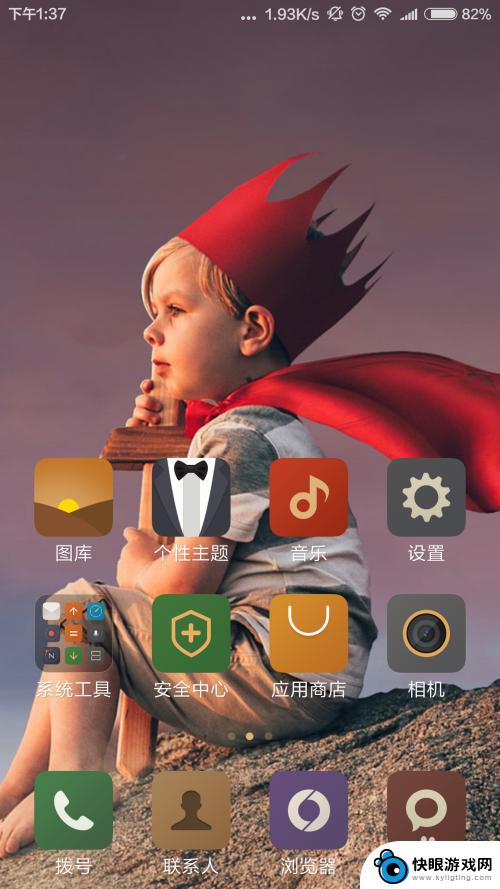 红米手机长按图标出现菜单 小米手机屏幕按键长按菜单设置
红米手机长按图标出现菜单 小米手机屏幕按键长按菜单设置在手机操作系统中,长按图标或屏幕按键是一种常见的操作方式,在红米手机上,长按应用图标会弹出菜单选项,让用户快速进行相关设置或操作。而在小米手机上,长按屏幕按键也会出现类似的菜单...
2024-03-07 10:44
-
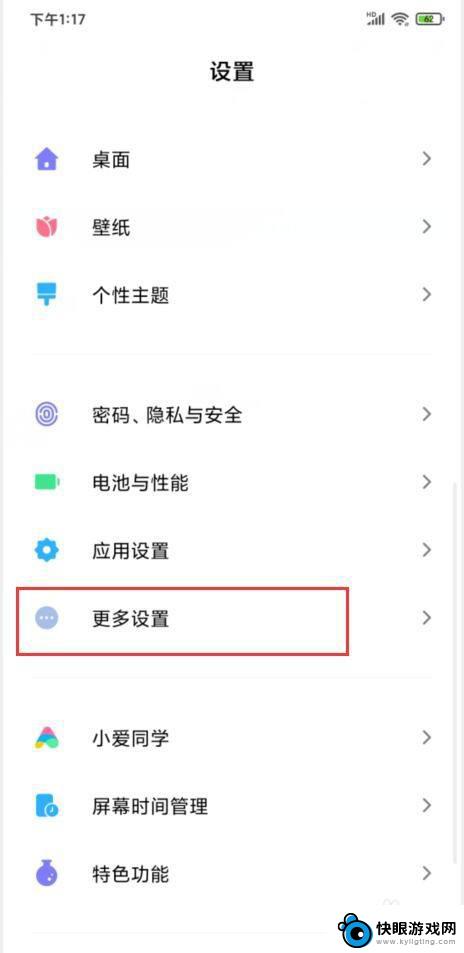 手机企业模式如何推出 小米手机企业模式激活步骤
手机企业模式如何推出 小米手机企业模式激活步骤随着科技的不断进步和消费市场的日益竞争,手机企业不仅需要拥有创新的产品,更需要有一种独特的企业模式来激活消费者的购买欲望,小米手机作为中国市场的佼佼者,其独特的企业模式备受瞩目...
2024-02-10 09:17
热门教程
MORE+热门软件
MORE+-
 威神画质助手app最新版本
威神画质助手app最新版本
17.35MB
-
 美文全优app最新版2024
美文全优app最新版2024
24.08M
-
 飞侠漫画app
飞侠漫画app
2.57MB
-
 好玩app官方版
好玩app官方版
23.58MB
-
 华为推送服务app手机官方版
华为推送服务app手机官方版
13.16M
-
 克隆换机搬家app
克隆换机搬家app
125.30MB
-
 易绘ai绘画手机客户端
易绘ai绘画手机客户端
54MB
-
 今日免费水印相机免费版
今日免费水印相机免费版
87.16MB
-
 网易新闻手机版版
网易新闻手机版版
63.94MB
-
 自然动态壁纸官方
自然动态壁纸官方
10.08MB